谷歌浏览器显示不正常怎么解决?谷歌是非常强大的一款电脑软件,用户可以快速的打开多个网页进行内容浏览,也可免费使用各种功能以及实用插件进行免费使用,最近很多用户在使用的时候发现自己的电脑显示不正常,总是无法正常显示,很多人都不知道怎么解决这个问题,因此浏览器之家小编特意为你们带来了最新的谷歌快速解决显示错误方法步骤大全。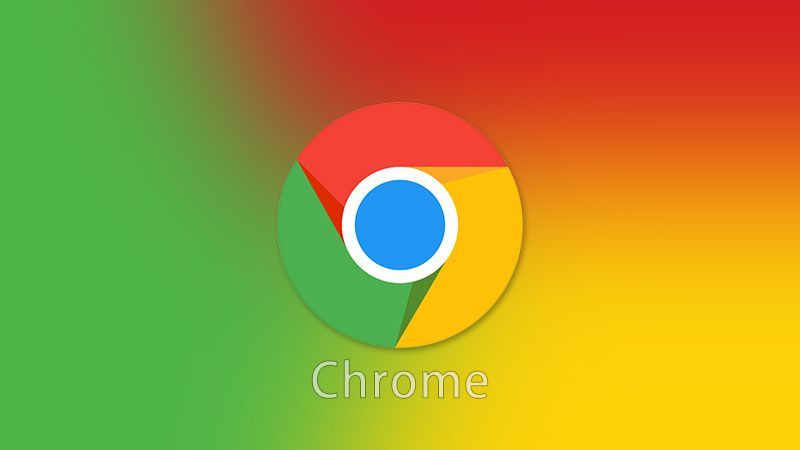
谷歌快速解决显示错误方法步骤大全
1、首先打开谷歌浏览器,在浏览器右上角可以看到由三个点组成的“自定义及控制 Google Chrome”图标,使用鼠标点击该图标。
2、此时会在下方弹出谷歌浏览器的菜单窗口,将鼠标移动到窗口中的“更多工具”一栏上,在左侧弹出的二级菜单中点击“清除浏览数据”。
3、此时会打开如下图所示的清除浏览数据窗口,在窗口中点击“时间范围”右侧的下拉菜单选择需要删除的时间范围(为了保证效果,一般选择全部)。
4、然后将下面的选项全部勾选起了,最后点击“清除数据”按钮就可以了。
以上就是小编今天为你们带来的关于谷歌浏览器显示不正常怎么解决-谷歌快速解决显示错误方法步骤大全,想获取更多精彩内容请前往浏览器之家。

















